Создавайте красивые панорамы с Autostitch
Разное / / February 10, 2022
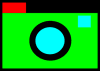
Если вы фотограф-любитель с ограниченным бюджетом, скорее всего, при попытке сделать снимок пейзажа вы жаловались на то, что не можете вместить весь вид в свою фотографию.
Сегодня многие камеры имеют режим «панорама». Однако этот режим всегда либо справа налево, либо слева направо, никогда не допуская вертикальных или составных изображений. Кроме того, программное обеспечение, которое вы получаете в комплекте с камерой, иногда не справляется с задачей «сшивания» этих фотографий вместе.
Что вам нужно, так это программа, которая может идентифицировать сцены, расположенные рядом (или сверху и снизу), и склеить их в одно непрерывное изображение, чтобы оно выглядело так, как будто это одна фотография, сделанная через широкоугольный объектив. объектив.
Автосшивка это небольшое и простое в использовании приложение, которое может сделать именно это. Он бесплатен для индивидуального использования и устанавливается на все версии Windows.
Ниже приведена простая демонстрация. Airbus A380, самый большой пассажирский самолет в мире, был представлен на Парижском авиасалоне. Я хотел уместить на фото весь самолет, но для этого мне пришлось уйти далеко от него.
Это означало, что другие люди постоянно будут мешать снимку, который я хотел. Итак, чтобы получить крупный план всего самолета, я подошел к забору и выполнил следующие шаги:
1. Сделать несколько фотографий
Щелкните две или более фотографий объекта, которые частично перекрываются. Перекрытие может быть большим, потому что Autostitch может обрабатывать неограниченное количество фотографий. На этот раз мне понадобилось только два:


Фотографии даже не обязательно должны быть на одном уровне друг с другом, это видно по корпусу самолета. И все крыло видно на обеих фотографиях, и это нормально.
2. Настроить автосшивание
Запустите приложение и перейдите в меню «Редактировать».

В меню «Правка» есть множество опций, которые могут использовать как новички, так и опытные пользователи. Наиболее полезными параметрами являются параметр размера (как показано на рисунке 1 ниже) и параметр системной памяти (как показано на рисунке 2).

Опция size управляет окончательным размером выходного изображения и может быть установлена на 100% (что занимает больше всего времени). Параметр памяти определяет, сколько ОЗУ разрешено использовать — если у вас больше ОЗУ, увеличьте значение для более быстрого сшивания.
3. Выберите ваши файлы.
Выберите файлы в меню «Файл». Вам нужно будет выбрать все файлы одновременно, перетащив указатель мыши или нажав клавишу Ctrl на клавиатуре.
Всего через несколько секунд у вас будет сырая версия готового продукта, которая будет выглядеть так:

Как видите, объект находится в вашем кадре, но с черными краями вокруг. Это происходит из-за отсутствия линий перекрытия и из-за того, что вы пытаетесь вписать кривую картину мира в прямоугольную фотографию.
4. Обрезать фото
Использовать программа типа Irfanview чтобы придать вашему новому составному изображению более четкие края. (Нажмите на изображение ниже, чтобы просмотреть изображение в полном размере).

Autostitch работает даже на вертикальных широких углах. Просто делайте фотографии наклоненной камерой, и вам не нужно поворачивать фотографии на компьютере. Просто поверните финальное изображение, и все готово.
Но лучше всего то, что Autostitch может конвертировать несколько перекрывающихся вертикальных и горизонтальных снимков в одну потрясающую фотографию. Чтобы увидеть пример, посмотрите следующие фотографии:










Объедините все вышеперечисленные изображения, и вы получите это панорамное изображение! (нажмите на ссылку)
Так получить Autotstitch, и начните создавать потрясающие панорамы самостоятельно!
Последнее обновление: 02 февраля 2022 г.
Вышеупомянутая статья может содержать партнерские ссылки, которые помогают поддерживать Guiding Tech. Однако это не влияет на нашу редакционную честность. Содержание остается беспристрастным и аутентичным.



